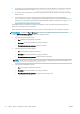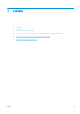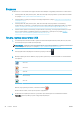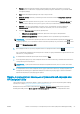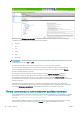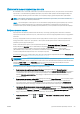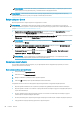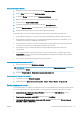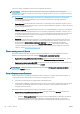HP DesignJet Z2600 Z5600 PostScript Printer - User Guide
Дополнительные параметры печати
В оставшейся части этой главы объясняются различные параметры печати, которые можно использовать
при печати с использованием драйвера принтера, встроенного веб-сервера или HP DesignJet Utility. Эти
способы предоставляют довольно большое число параметров для удовлетворения всех требований.
СОВЕТ: Как правило, рекомендуется использовать параметры по умолчанию, если только не известно,
что они не соответствуют вашим требованиям.
СОВЕТ: При необходимости многократного использования определенной группы параметров, их можно
сохранить под указанным именем и использовать в дальнейшем. Сохраненная группа параметров
называется «быстрой копией» в драйвере принтера Windows, и «настройкой» во встроенном веб-сервере.
Выбрать качество печати
Принтер имеет множество режимов качества печати, поскольку для наилучшего качества отпечатков
приходится несколько снижать скорость, а высокая скорость печати подразумевает некоторое ухудшение
качества.
Поэтому стандартный селектор качества печати представляет собой ползунок, позволяющий выбирать
между качеством и скоростью. При работе с некоторыми типами бумаги можно найти компромиссное
решение для этих двух параметров.
Можно также выбрать один из трех специальных вариантов: Наилучшее, Обычное и Черновое. При
выборе варианта Черновое можно также выбрать параметр Economode, при котором используется более
низкое разрешение визуализации и расходуется меньше чернил. Таким образом, еще больше
увеличивается скорость печати, но снижается ее качество. Параметр Economode может быть выбран
только из специальных вариантов (но не с помощью ползунка).
На качество печати могут также влиять еще один дополнительный специальный параметр: Максимальная
детализация. См. раздел Высококачественная печать на стр. 65.
ПРИМЕЧАНИЕ. В диалоговом окне драйвера принтера Windows разрешение преобразования для
конкретного задания печати отображается в диалоговом окне «Специальные параметры качества печати»
(выберите Свои опции, а потом Настройки). В диалоговом окне печати Mac OS X выберите в списке
профилей Показать профили, а затем выберите список Бумага/качество.
Качество печати можно выбрать одним из следующих способов.
●
В диалоговом окне драйвера принтера Windows: перейдите на вкладку Бумага/Качество и
просмотрите раздел «Качество печати». Если выбрать вариант Стандартные параметры, в окне будет
отображаться простой ползунок, позволяющий выбрать скорость или качество. Если же выбрать
вариант Специальные параметры, в окне будут отображаться более конкретные параметры,
описанные выше.
●
В диалоговом окне печати на Mac OS X: перейдите на вкладку Бумага/Качество и просмотрите раздел
«Качество печати». Если выбрать Стандартные параметры качества, в окне будет отображаться
простой ползунок, позволяющий выбрать скорость или качество. Если же выбрать Специальные
параметры качества, в окне будут отображаться более конкретные параметры, описанные выше.
●
На странице «Отправить задание» встроенного веб-сервера: выберите элемент Основные настройки
> Качество печати. Если после этого выбрать Стандартные параметры, появится возможность выбора
между элементами Скорость и Качество. Если же выбрать вариант Специальные параметры, в окне
будут отображаться более конкретные параметры, описанные выше.
●
На передней панели Нажмите , затем , затем Настройка > Настройка печати > Качество
печати
.
RUWW Дополнительные параметры печати 59